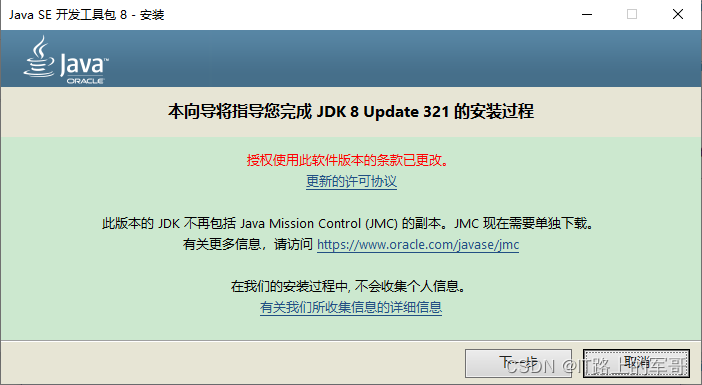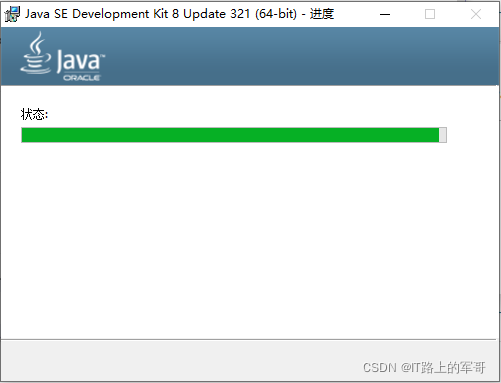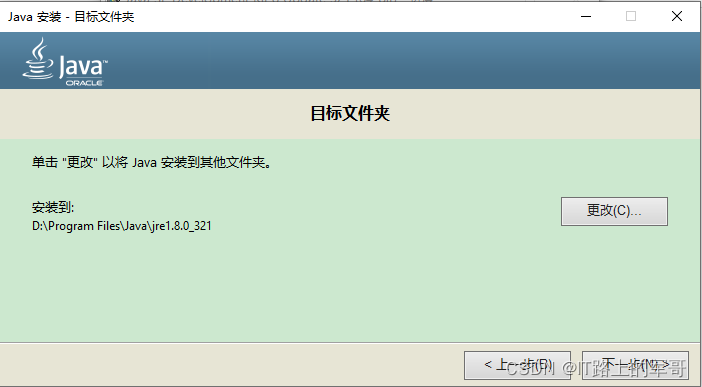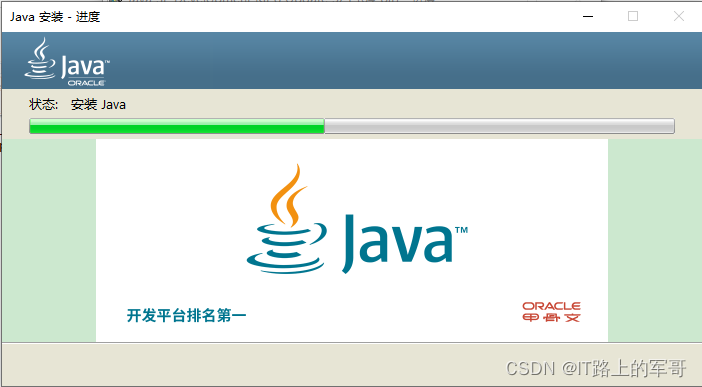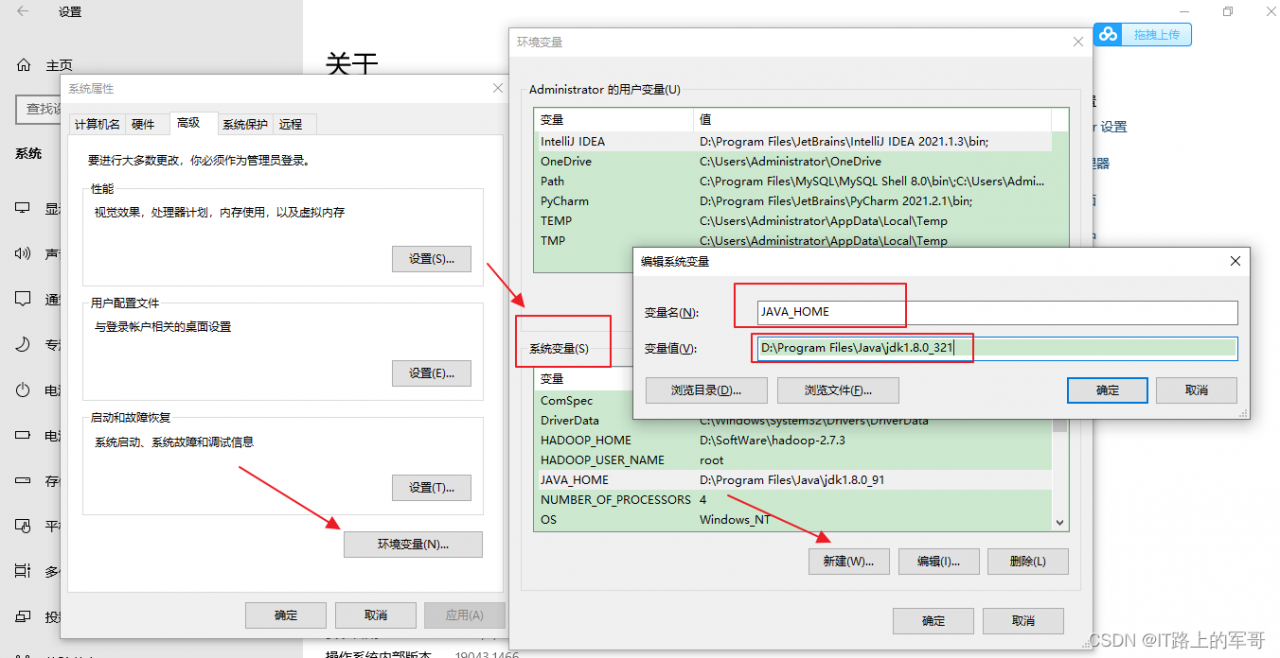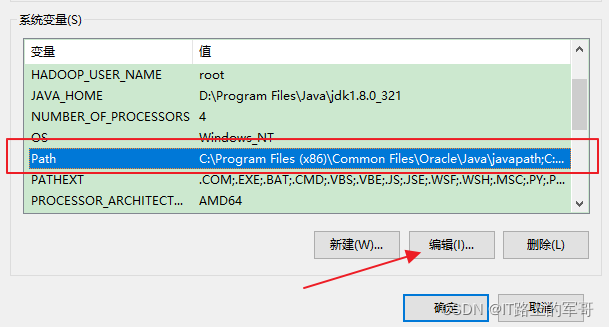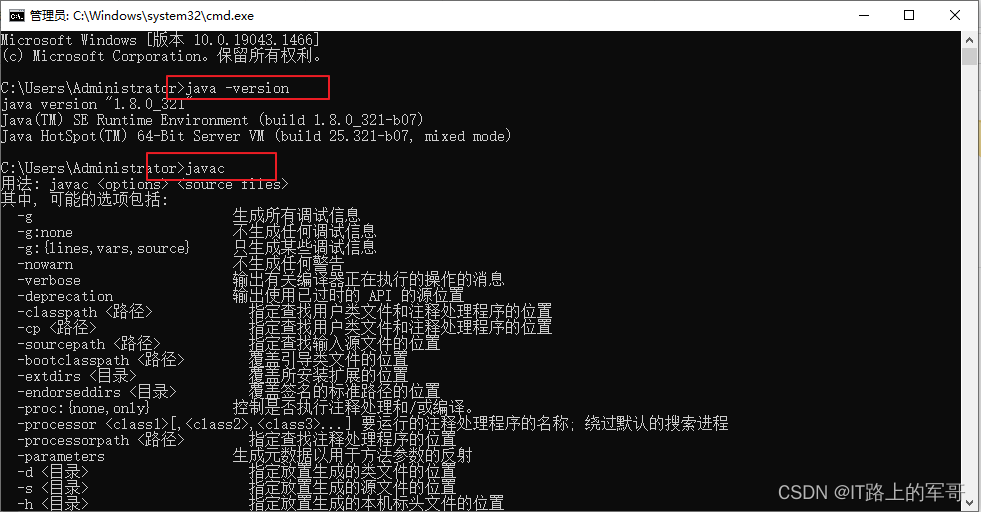2022年最新版java 8( jdk1.8u321)下载及安装
JunLeon——go big or go home目录
2022年最新版java 8( jdk1.8u321)下载及安装
一、环境准备
jdk下载
截止2022年1月,官方出的jdk1.8目前已更新到8u321的版本。下载官网:Java Downloads | Oracle 下载版本:jdk-8u321-windows-x64.exe 百度网盘:链接:https://pan.baidu.com/s/1F43G56vjd5JtZXxbkQJlIA 提取码:8888进入上述网址后,选择Java 8,然后根据自己系统位数选择对应安装包即可,我电脑是64位,即选择

注:现在官方下载需要登录账号,我已登录账号,直接下载即可。(自行注册、登录Oracle账号,如果不想注册、登录账号,可选择百度网盘下载即可)
二、jdk安装
安装Java8包括jdk1.8和jre1.8,双击已下载好的安装包即可:1、点击已下载好的安装包,进入Java8安装向导,点击下一步:2、修改安装路径,自行修改
3、进入安装过程
4、安装jre1.8,修改jre的安装路径,建议放在jdk同级目录
5、jre安装过程
6、安装完成
7、安装完成后可在你的控制面板-->程序和功能 中看到以下两个程序
接下来即可配置环境变量了。
三、配置环境变量
1、配置Java 8的环境变量
步骤如下:我的电脑右键属性(win11则在系统控制面板找到关于) --> 高级系统设置 --> 环境变量 1)新建JAVA_HOME变量,添加: 变量名:JAVA_HOME 变量值:D:\Program Files\Java\jdk1.8.0_3212)配置PATH路径 找到系统变量中的PATH
配置bin目录 新建 --> 输入 %JAVA_HOME%\bin
输入完成,确定即可
2、验证是否安装成功
配置好环境变量,需要验证是否安装成功:打开Windows的运行(可用win+R快捷键打开),输入cmd 验证Java版本:java -version 验证Java编译命令是否可用:javac大功告成,开始码代码吧,童鞋们!如出现上图,证明已经安装成功!
版权声明:本文为JunLeon原创文章,遵循CC 4.0 BY-SA版权协议,转载请附上原文出处链接和本声明。